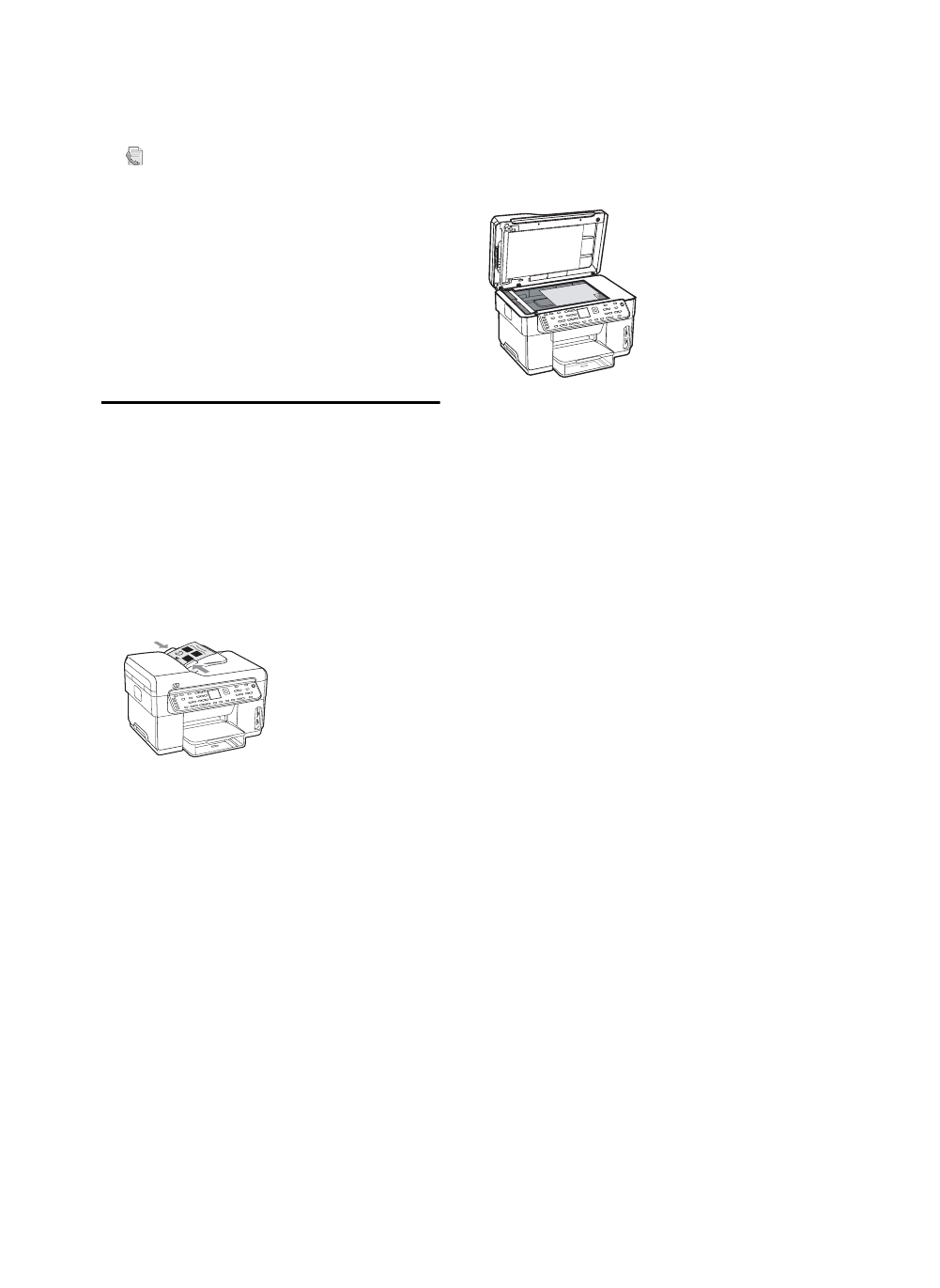
Slutför installationen
Kontrollera att enhet är ordentligt
installerad
1. Skriv ut ett dokument från ett program som du
använder ofta.
2. Placera dokumentet i dokumentmatarfacket med
utskriftssidan uppåt och den första sidan överst.
3. Justera breddjusterarna efter dokumentets storlek.
4. Tryck på STARTA KOPIERING Svart eller STARTA
KOPIERING Färg. enhet skapar en kopia av
dokumentet. Titta i “Lösa installationsproblem” på
sida 24 om du stöter på problem.
5. Ta bort dokumentet från utmatningsfacket.
6. Öppna luckan till flatbäddsskannern.
7. Placera den första sidan av dokumentet med
utskriftssidan nedåt på skannerglaset med det övre
vänstra hörnet av dokumentet i det övre högra
hörnet av glaset.
8. Stäng flatbäddsskannern.
9. Tryck på STARTA KOPIERING Svart eller STARTA
KOPIERING Färg. enhet skapar en kopia av
dokumentet. Titta i “Lösa installationsproblem” på
sida 24 om du stöter på problem.
Kontrollera att enhet-programvaran
är installerad på rätt sätt.
För att kontrollera att enhet-programvaran har
installerats korrekt, starta programmet och utför några
grundläggande uppgifter (exempelvis skriva ut ett
dokument eller skicka ett inskannat dokument till
datorn).
Öppna HP Photosmart-programvaran
(Windows)
1. Dubbelklicka på programikonen för HP Photosmart
på skrivbordet i Windows.
2. Om du har flera HP-enheter installerade väljer du
fliken för enhet.
Öppna HP Photosmart Studio (Mac OS)
1. Klicka på HP Photosmart Studio-ikonen i Dock.
2. Klicka på Enhet och välj sedan en enhet.
För mer information om användning av enhet-
programvaran, se onlinehjälpen.
Registrera enhet
Om du inte redan gjort det går du till
www.register.hp.com och registrerar enhet.
Om du installerar programvara med
installationsprogrammet på installations-cd:n
kan du konfigurera faxinställningar när enhet-
programvaran har installerats med
installationsguiden (Windows) eller med HP
Device Manager (Mac OS). För mer installation
om installation av faxen, se “Konfigurera
faxfunktionen (extra)” på sida 10.
9.
Installera funktionen för digitalt arkiv (tillval).
Installationsanvisningar finns i “Konfigurera
digitalt arkiv för skanning (extra)” på sida 18.
Fax